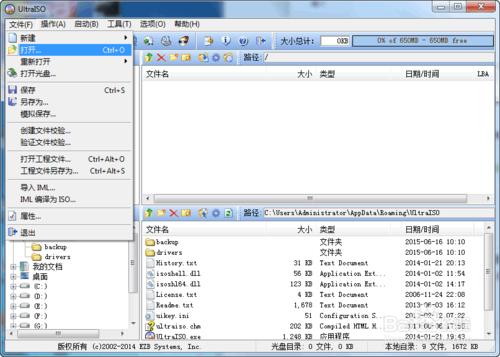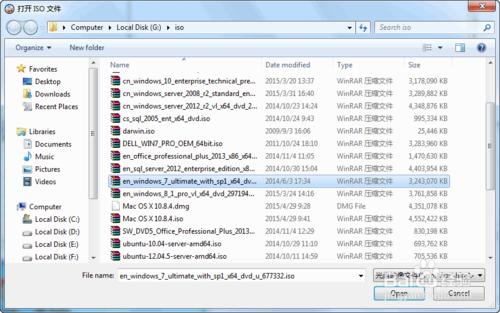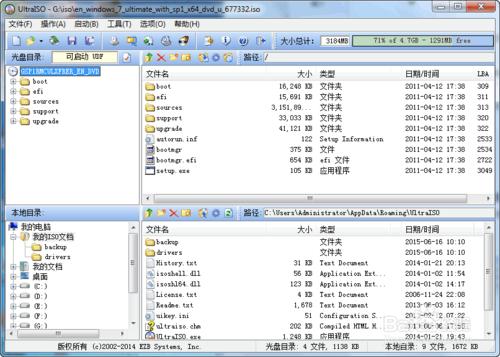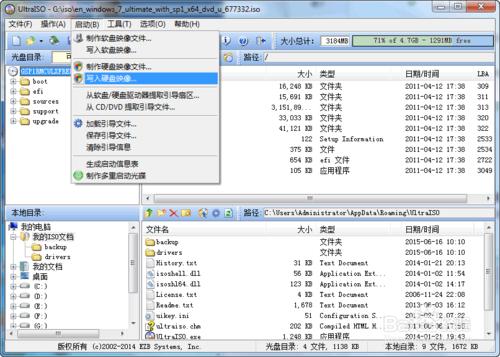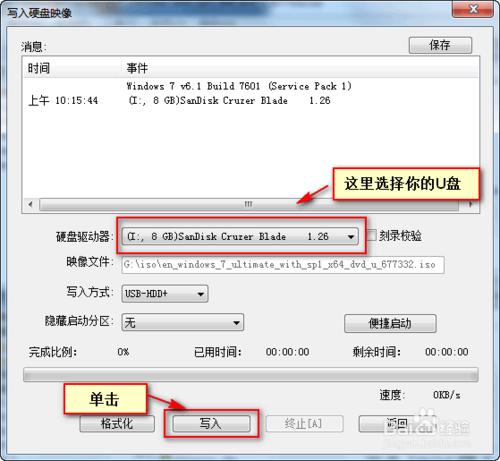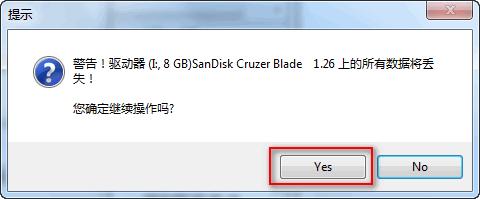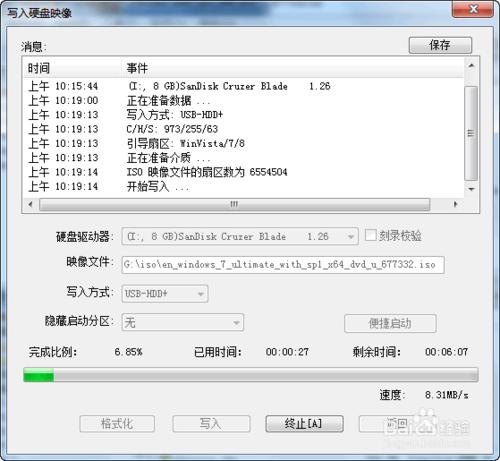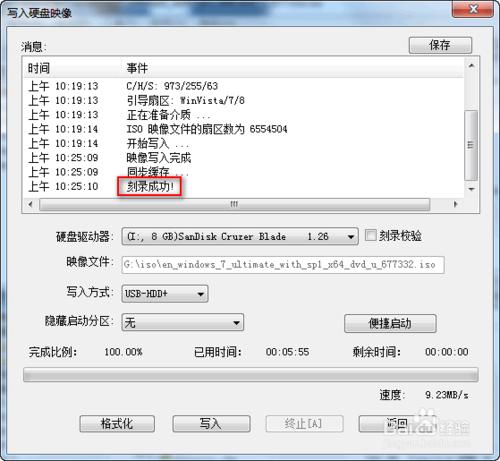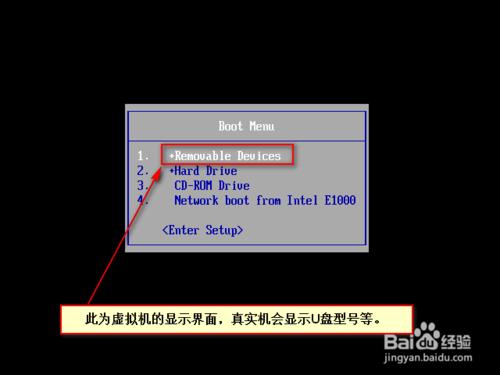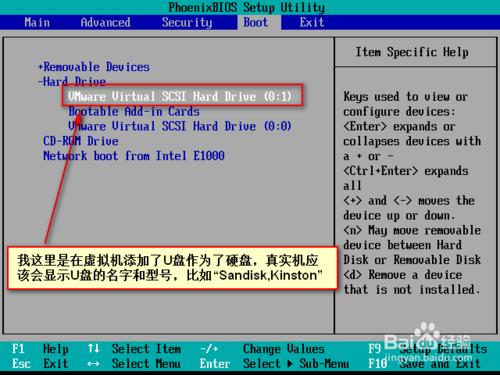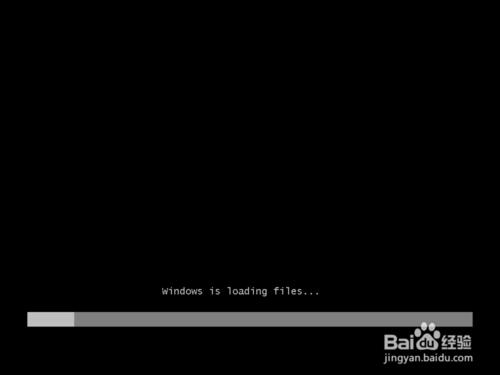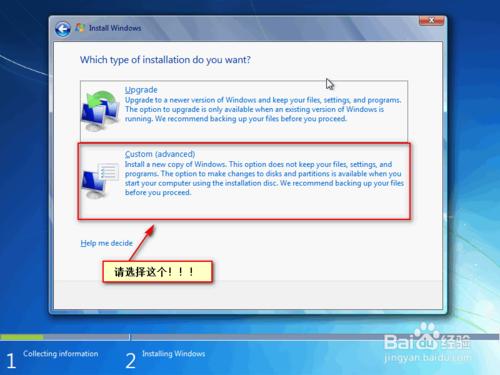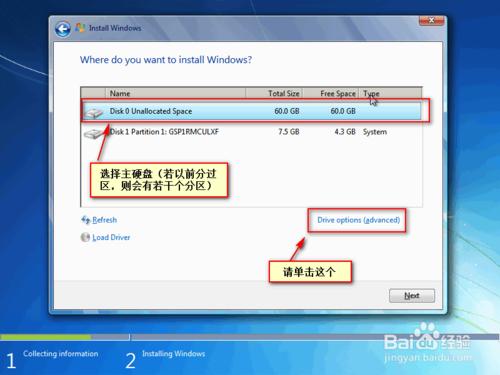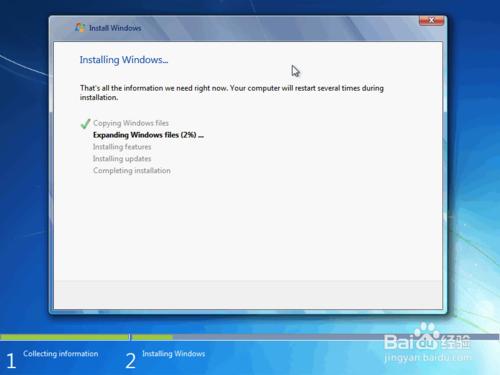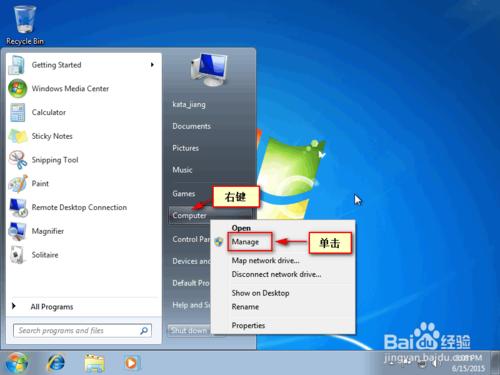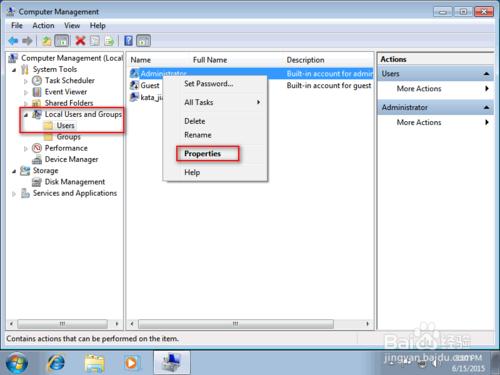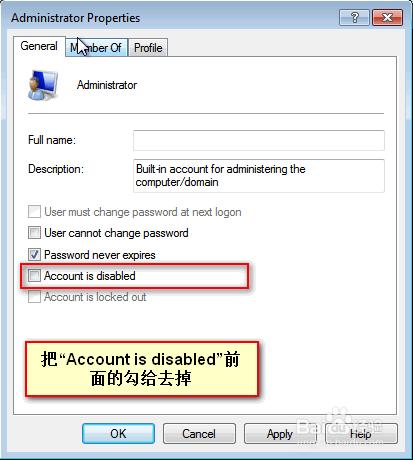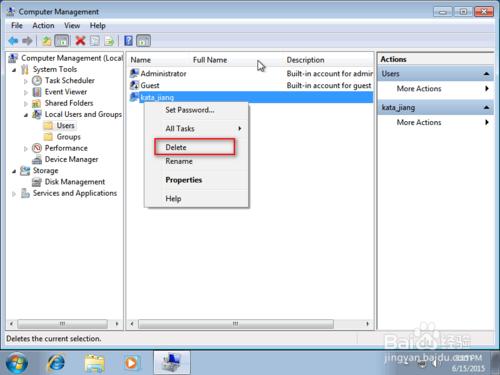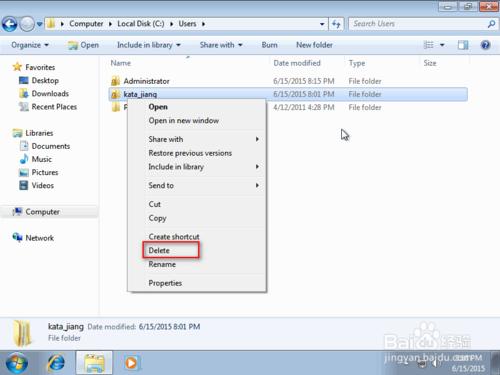這裡以win 7 x64 旗艦版 系統為例,教大家用U盤安裝原版Windows系統。
工具/原料
win 7 原版映象(請在微軟官網下載)
軟碟通(或其他類似軟體)
一臺硬體正常的電腦
U盤(4G以上)
一、製作U盤啟動盤
首先插入U盤
開啟軟碟通,選擇“檔案”——“開啟”,選擇你下載好的iso檔案
然後,點選“啟動”——“寫入硬碟映象”
寫入映象會格式化U盤,記得儲存資料。
耐心等待進度條走完。
二、安裝作業系統
此時U盤啟動盤已做好。將此U盤插入電腦,使其從U盤啟動。
兩種方法:1、進入BIOS,在啟動順序那把U盤移到第一位;
2、按彈出bootmenu的功能鍵。
關於按什麼鍵,請根據主機板型號自行百度或谷歌。
然後就看到熟悉的安裝介面了。
以下步驟不一一細講,僅說明一些需要注意的地方。
關於下圖,請選擇“Custom(advanced)”下面的選項。
這裡選擇你的主硬碟,單擊“Drive options(advanced)”。
新建分割槽,家用PC請至少給50G。我這裡是虛擬機器,60G的硬碟就全部給C盤了。分好區,然後安裝到第一分割槽即可。
需要注意的是,新硬碟在這裡分割槽會自動生成1個100M的分割槽,若不需要它,請事先用其他工具將硬碟分好區,此時我們只要直接選擇第一個分割槽來安裝即可。
耐心等待安裝完成。
三、後續步驟
獲取管理員許可權,安裝玩系統後,Administrator使用者是禁用的,我們要啟用它並且使用它。步驟如下圖所示。
然後登出當前使用者,選擇“Administrator”使用者登入,用同樣的方法刪除掉安裝時建立的使用者,並刪除其個人資料夾。我這裡是“kata_jiang”使用者。
安裝驅動,啟用win 7,進行一系列個性化設定等等。
安裝常用軟體:(以下是我習慣安裝的)
ESET NOD32、office 2010、CCleaner、QQ國際版、firefox/Google 瀏覽器等。
注意事項
不建議使用360以及QQ管家等類似垃圾軟體。
不建議開啟自動更新或者打補丁,這會讓你的電腦越來越卡。